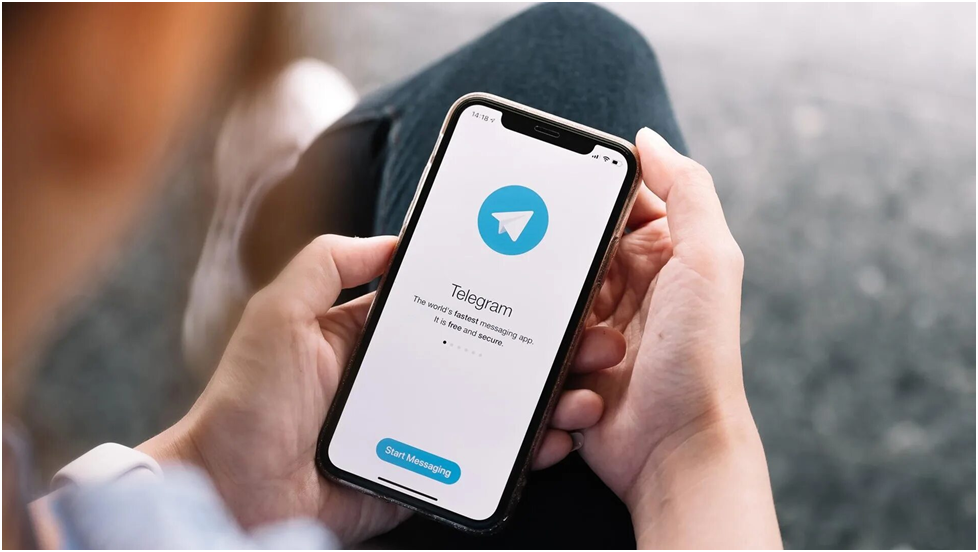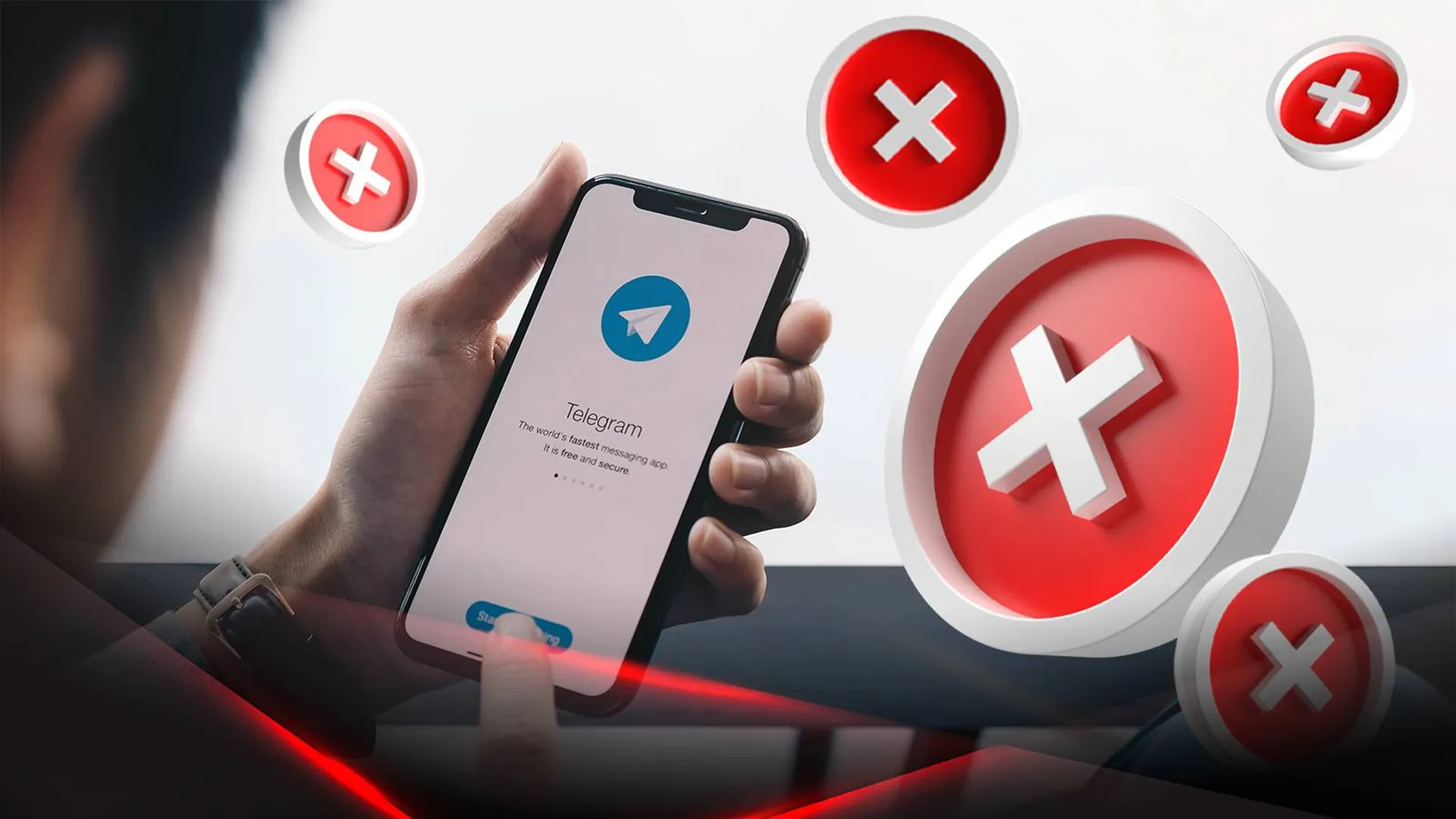Histoires dans Telegram vous permet de partager des photos et des vidéos qui disparaissent après un certain temps. Cette fonctionnalité est utile pour partager rapidement des moments de la vie ou des événements importants.
Dans cet article, nous analyserons en détail le processus de publication d'une histoire dans Telegram sur différents appareils.
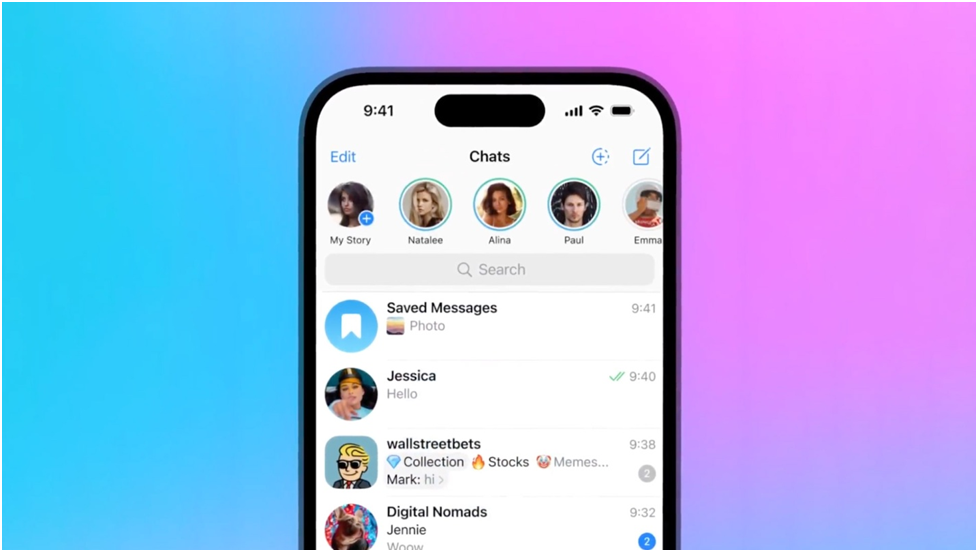
Guide étape par étape pour créer des Histoires dans Telegram
Préparation du contenu
Avant de publier l'histoire, préparez:
- Photo ou vidéo que vous souhaitez télécharger.
- Texte de l'histoire (si nécessaire).
- Effets, filtres et éléments supplémentaires (tels que des autocollants et des légendes).
Ouverture de l'interface de création d'historique
1. Ouvrez l'application Telegram sur votre téléphone.
Important! Vous pouvez publier une histoire dans Telegram uniquement à partir de votre téléphone!
2. En haut du chat, cliquez sur le bouton «+» dans la section histoires (si elle est disponible sous réserve de la disponibilité de Telegram Premium).
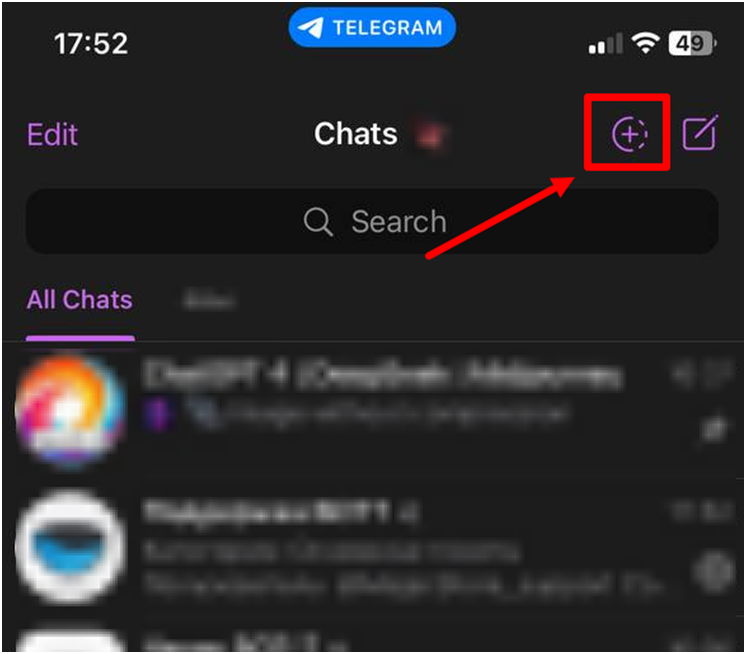
3. Sélectionnez une photo ou une vidéo dans la galerie ou prenez une photo directement dans l'application.

Configuration de l'historique
Après avoir sélectionné un fichier multimédia, vous aurez accès à plusieurs options:
- Édition - vous pouvez recadrer la vidéo, appliquer des filtres et ajouter du texte.
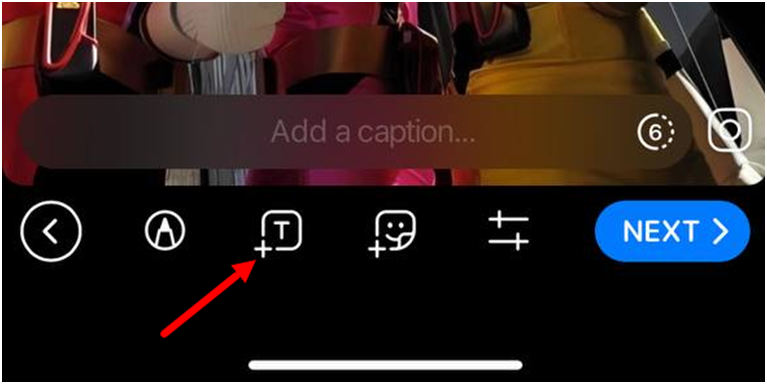
- Ajouter des autocollants et des Emoji - Décorez l'histoire avec des autocollants, des animations GIF ou des Emoji.
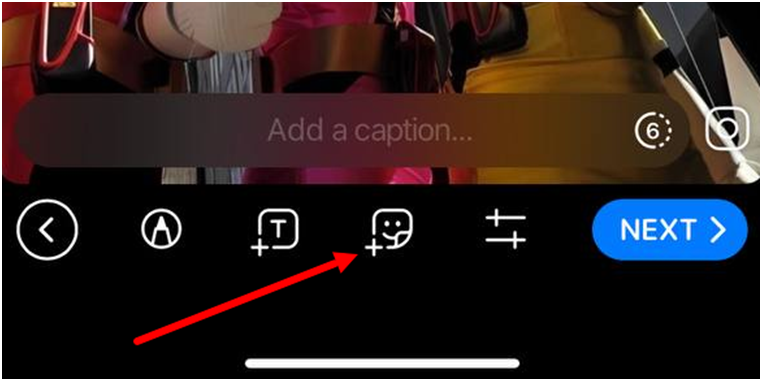
- Configuration de la visibilité - choisissez qui peut voir votre histoire:
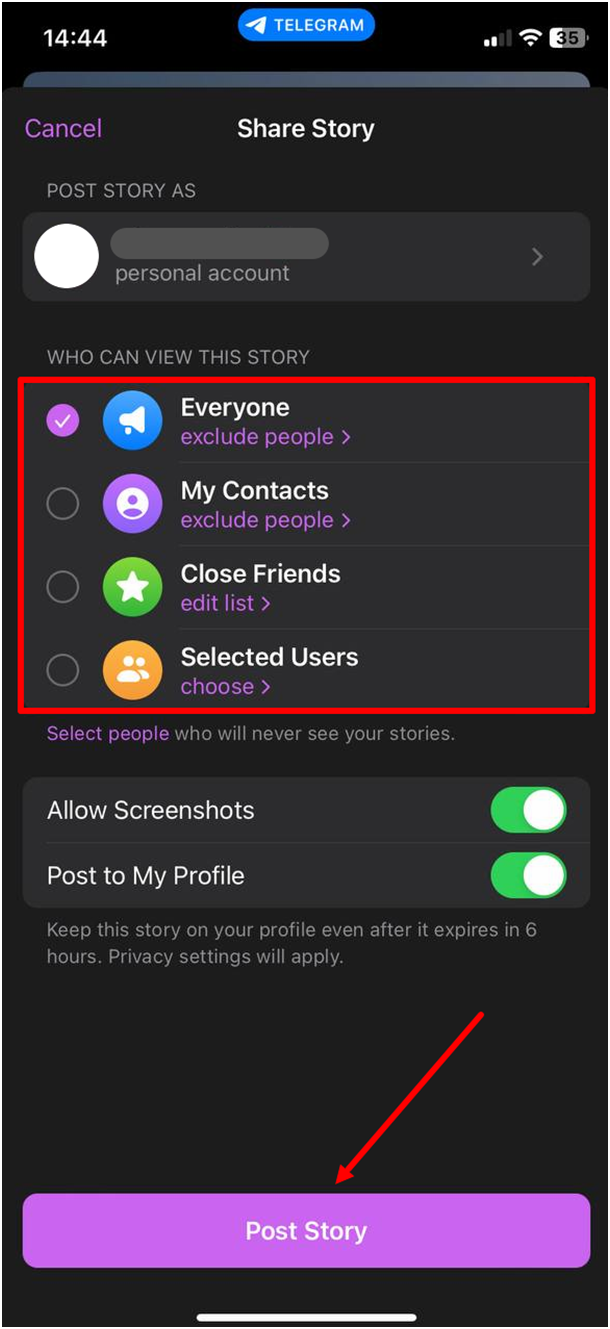
- Tous les utilisateurs de Telegram.
- Contacts uniquement.
- Contacts favoris.
- Masquer de certains utilisateurs.
- Réglage de l'heure d'affichage – vous pouvez choisir combien de temps l'histoire sera disponible (6, 12, 24 ou 48 heures).
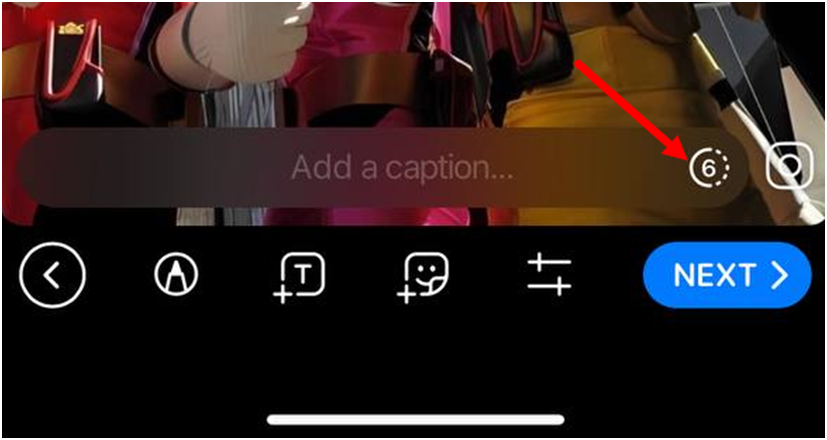
Publication de l'histoire
1. Après l'édition et la configuration, cliquez sur «Publier».
2. L'historique apparaît dans la section «Histoires» sur l'écran principal de Telegram.
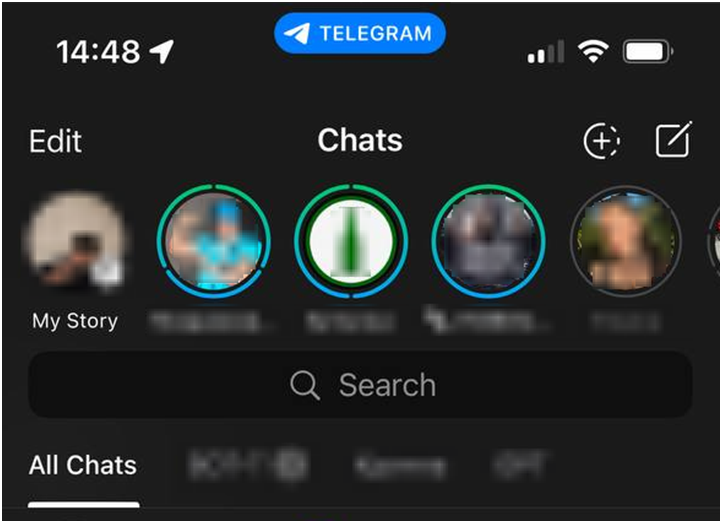
3. Les utilisateurs qui ont accès à une histoire pourront la voir, laisser des réactions et des commentaires.
Gestion des histoires publiées
Une fois l'historique publié, vous pouvez le modifier et le supprimer:
- Édition: Cliquez sur votre histoire, sélectionnez «Éditer» et faites des changements.
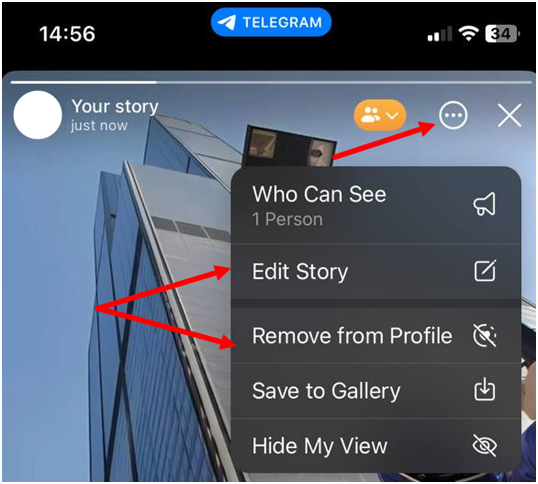
- Enlèvement: Cliquez sur l'historique, sélectionnez «Supprimer» et confirmez l'action.
Conclusion
Telegram Stories-méthode de communication moderne
Publier une histoire dans Telegram-un processus simple et pratique qui vous permet de partager des moments importants avec vos amis et abonnés.
Utilisez les outils d'édition et de confidentialité disponibles pour rendre vos histoires plus expressives et intéressantes.